이 문서는 파이참 셀레니움 활용법에 관한 내용을 다루고 있습니다. 설치에 관한 부분은 파이참 설치 및 기본 세팅 문서를 참조하시기 바랍니다.
크롤링할 때 파이참을 사용해야하는 이유
파이썬으로 크롤링할 때는 주피터 랩이나 vscode 모두 통틀어 파이참이 가장 편리하다. 이유는 파이참 UI 가 에디터와 fuzzy match 자동완성 기능 그리고 파이썬 콘솔창은 한눈에 볼 수 있도록 해주기 때문이다. 설명은 짧게하고 일단 눈으로 직접 보자.
코드 한줄씩 실행하기
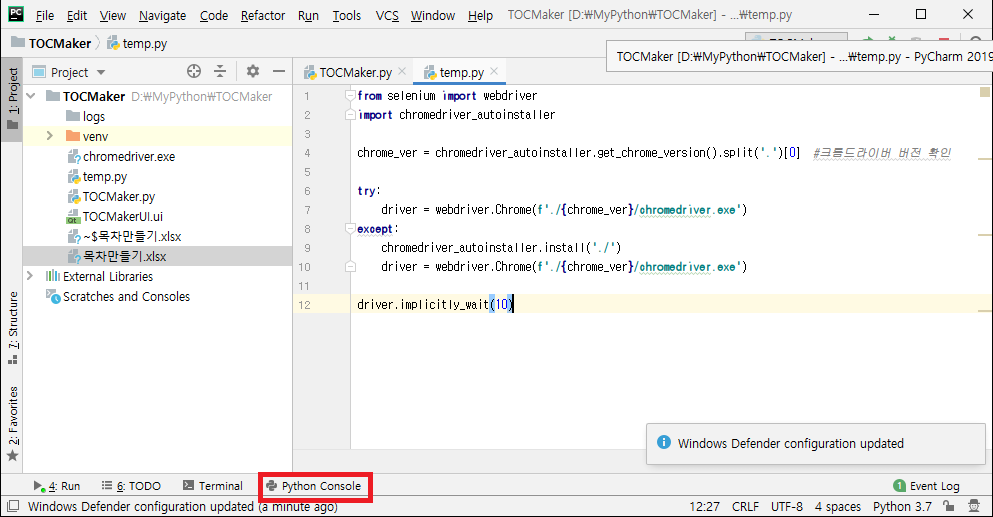 좌측 하단에 Python Console 을 클릭하자. 이것으로 파이썬 에디터와 한줄씩 실행해볼 수 있는 파이썬 인터프리터를 동시에 사용할 수 있다.
좌측 하단에 Python Console 을 클릭하자. 이것으로 파이썬 에디터와 한줄씩 실행해볼 수 있는 파이썬 인터프리터를 동시에 사용할 수 있다.
위 코드 전체를 실행하려면 에디터를 클릭하고 Ctrl + A 를 눌러준다. 이 상태에서 단축키 Alt + Shift + E 를 눌러준다. 필수 단축키이 꼭 익혀두자.
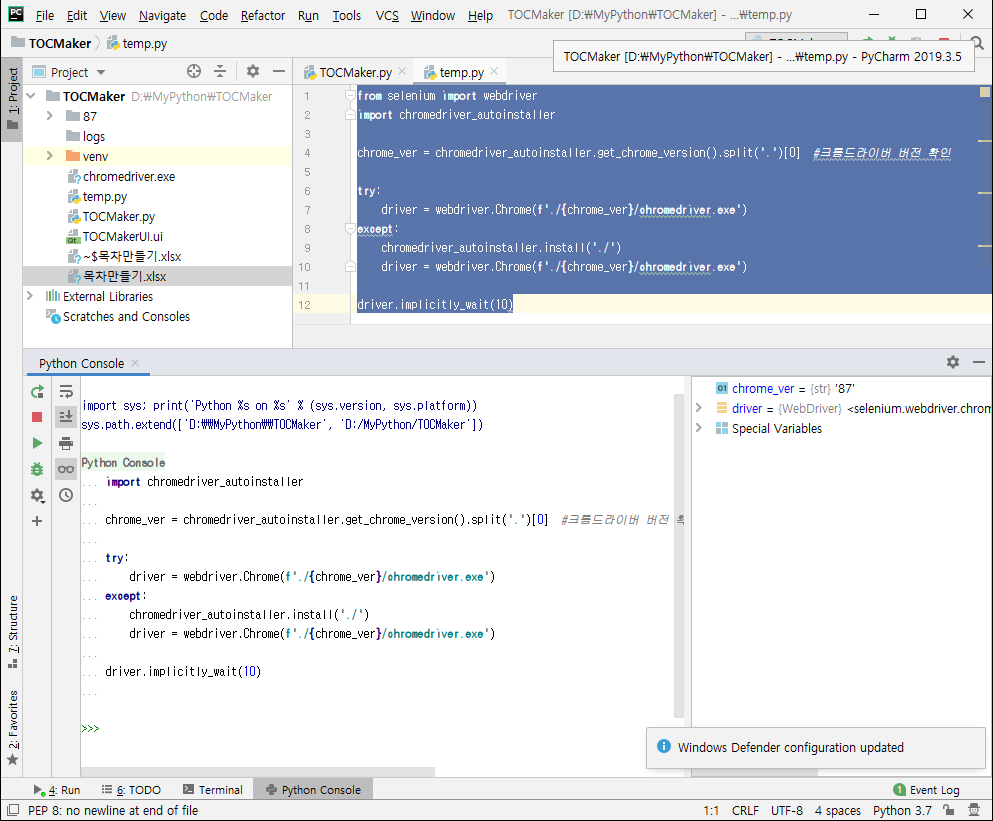
위와같이 에디터에 있는 내용을 드래그하여 일부분만 실행해볼 수 있다.
윈도우 사용자는 파이참 에디터를 클릭한 상태(활성화된 상태)에서 윈도우버튼 + 왼쪽방향화살표(←)를 누르면 모니터 화면의 절반만큼 창이 설정된다. 한편 위 코드를 실행했을 때 나오는 크롬창을 클릭하고 윈도우버튼 + 왼쪽방향화살표(→)를 누르면 나머지 절반에 크롬창이 꽉 차게 된다.
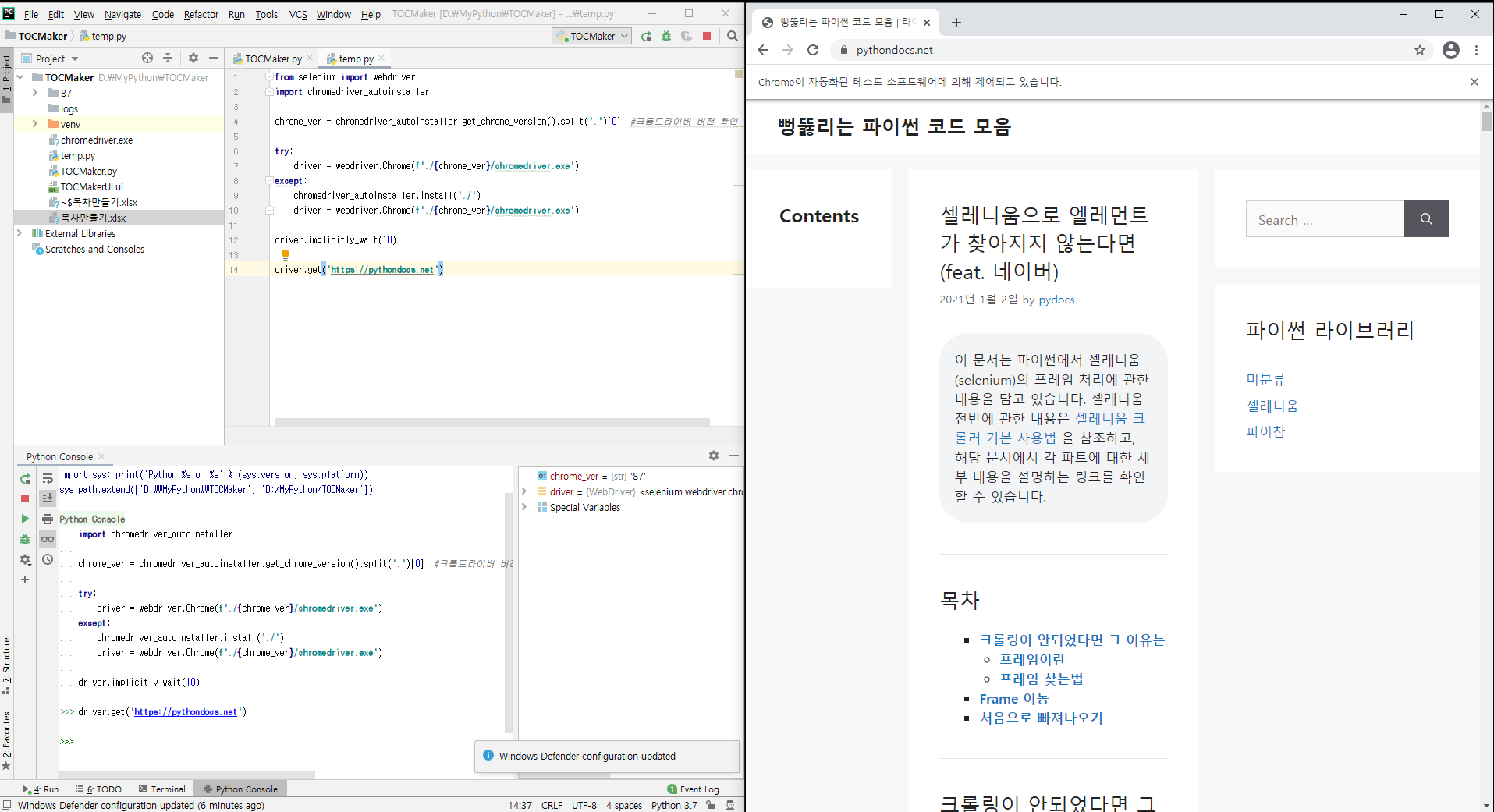
한줄
물론 한줄씩 실행해볼 수도있다. 실행하고 싶은 코드에 클릭하면 해당 코드에 커서가 생긴다. 커서는 실행하고 싶은 코드와 같은줄에 있으면 어디 있던지 상관없다. 이 상태에서 단축키 Alt + shift + E 를 누르면 한줄씩 실행된다.
이렇게 에디터에 코드를 작성하고 테스트를 할때 코드를 Alt + shift 를 누른 상태에서 E 만을 계속 누르다 보면 한줄씩 아래로 내려가면서 코드를 실행해보고 결과를 실시간으로 확인할 수 있다.
문단
한줄 실행이 아닌 for문 이나 while 같이 여러줄을 한번에 실행해야할 때도 있다. 위에서 눈치 챘겠지만 실행하고 싶은 부분을 드래그 한 후 Alt + shift + E 를 누르면 드래그 한 부분의 코드만이 실행된다.
에디터 코드 전체 실행
작성한 에디터 전체의 코드를 실행하는 단축키는 Ctrl + Shift + F10 이다. 단축키는 알아둘 수록 편리한데 Pycharm 메뉴에서 Help – Keymap Reference 를 누르면 단축키가 일목요연하게 잘 정리되어 있는 것을 확인할 수 있다.
